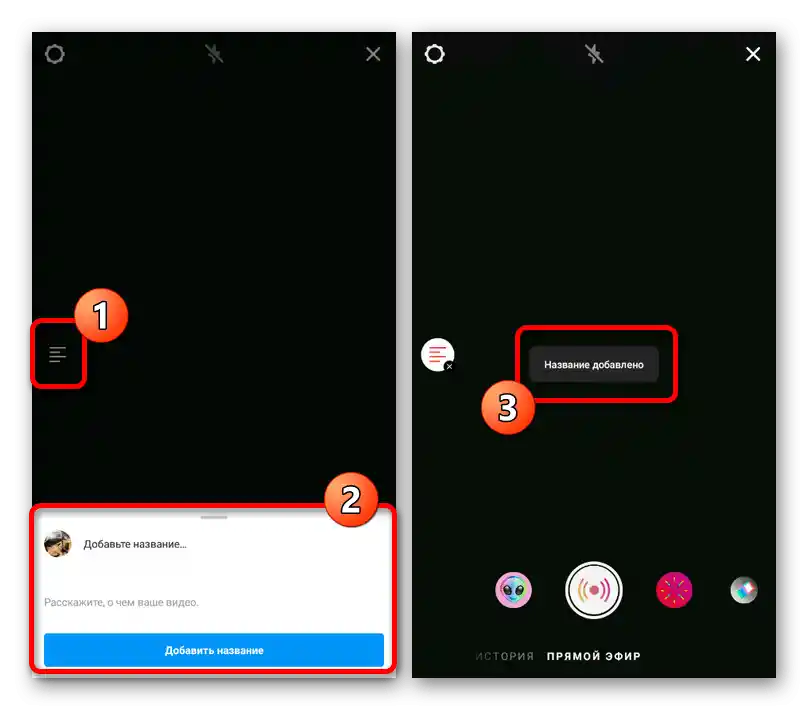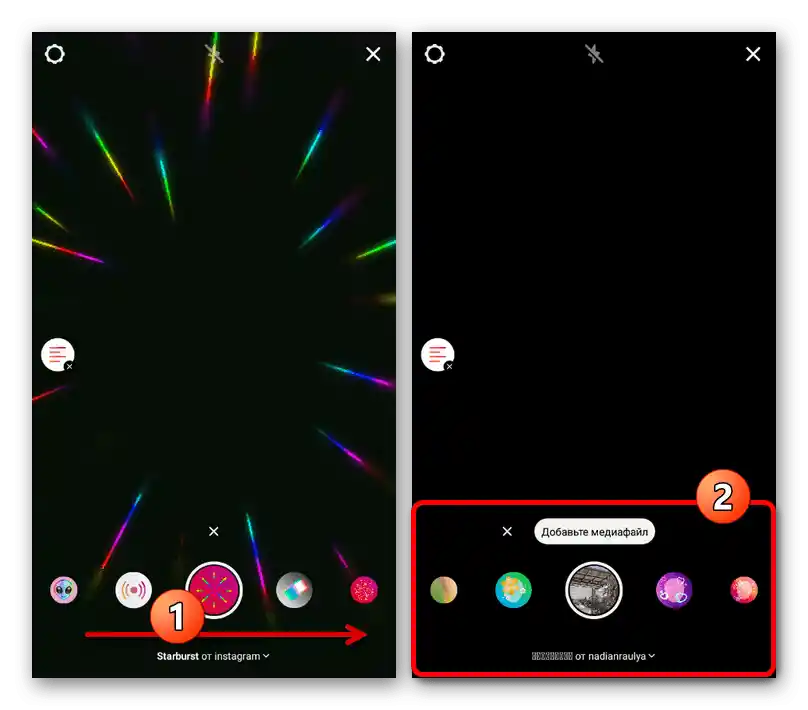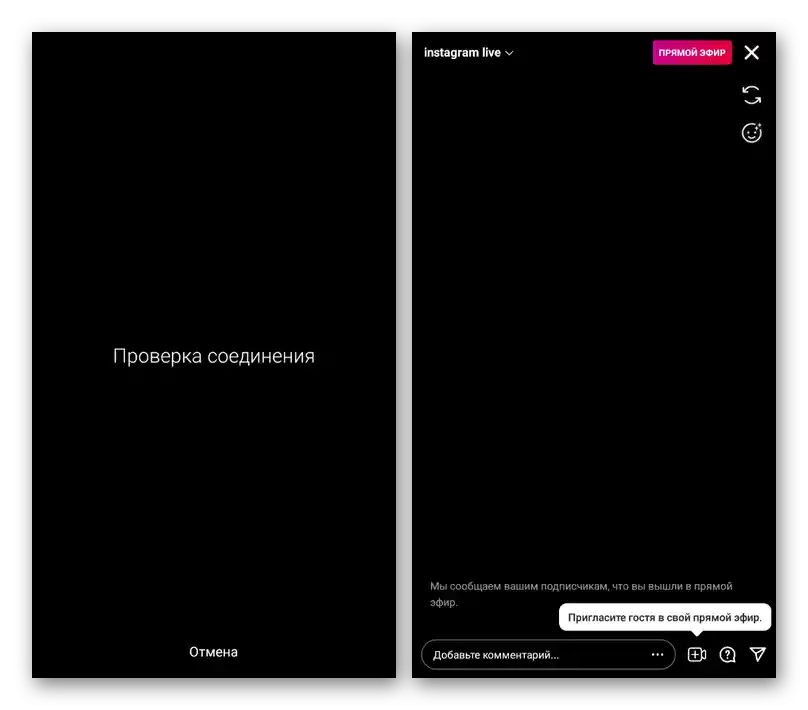Створення та налаштування трансляції
Вийти в прямий ефір в Instagram можна під час роботи з редактором публікацій, переключившись у потрібний режим за допомогою окремої панелі. На жаль, ця можливість доступна виключно в мобільному клієнті, тоді як спрощена та настільна версії веб-сайту не надають потрібних інструментів.
- Відкрийте офіційний додаток соціальної мережі та торкніться внизу значка з зображенням "+". Після цього кілька разів проведіть вліво на нижній панелі, поки не перейдете на вкладку "Прямий ефір".
- Під час підготовки можете скористатися бічною панеллю, щоб додати назву для трансляції. Це дію не є обов'язковим і за бажанням може бути повністю проігнороване.
![Можливість додавання назви до прямої трансляції в мобільному додатку Instagram]()
За допомогою ще однієї нижньої панелі, розташованої вище раніше зазначеного меню, можете вибрати один з безлічі фільтрів. Не варто зосереджувати на цьому увагу, оскільки ефекти можна буде вільно змінювати прямо під час ефіру.
![Можливість використання фільтрів для прямих трансляцій у мобільному додатку Instagram]()
Особливу увагу до початку трансляції варто приділити налаштуванням, доступним при натисканні на значок шестерні у верхньому лівому куті екрану. Тут у розділі "Історія" можна активувати автоматичне збереження публікацій у галерею, щоб не втратити відеозапис по завершенні ефіру, а також увімкнути перенесення трансляцій в архів акаунта.
- Для запуску прямого ефіру необхідно один раз торкнутися центральної кнопки на нижній панелі і дочекатися завершення перевірки якості інтернет-з'єднання. При відсутності проблем з мережею почнеться трансляція, що буде видно як за інтерфейсом, так і за повідомленням "Прямий ефір" у правому верхньому куті екрану.
![Процес створення прямої трансляції в мобільному додатку Instagram]()
За допомогою значка зі смайликом можна відкрити налаштування ефектів для встановлення або зміни фільтра.В той же час нижня панель повністю призначена для взаємодії з глядачами.
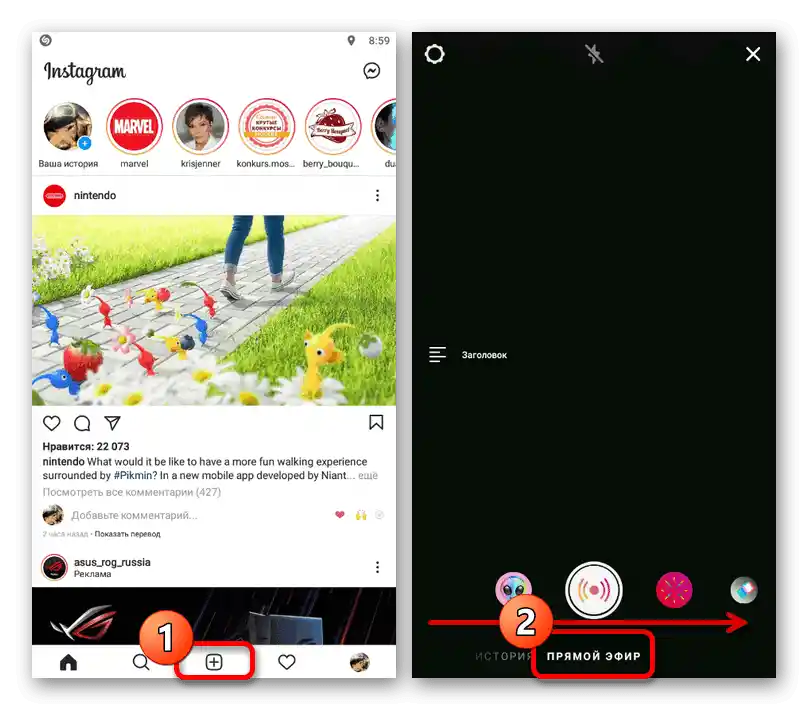
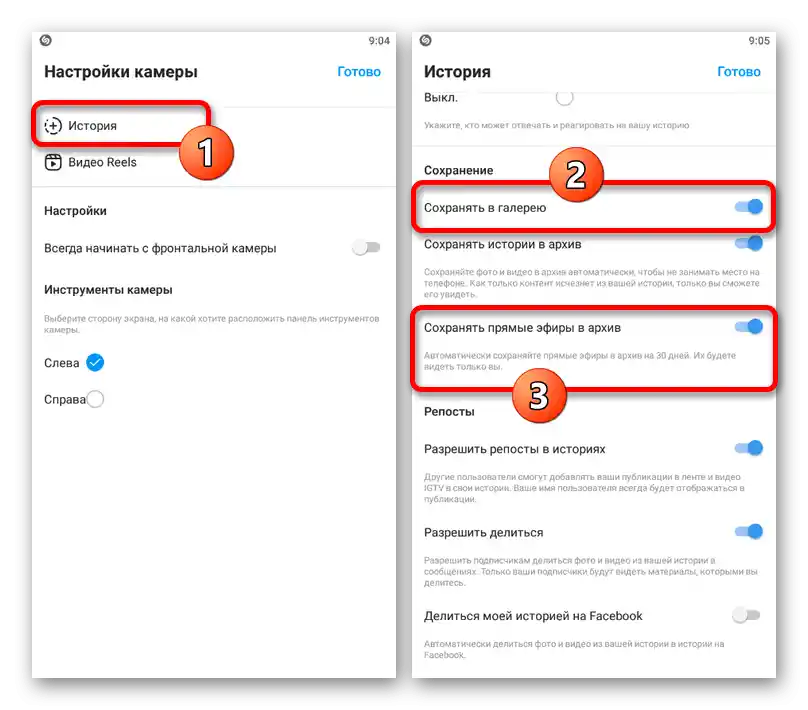
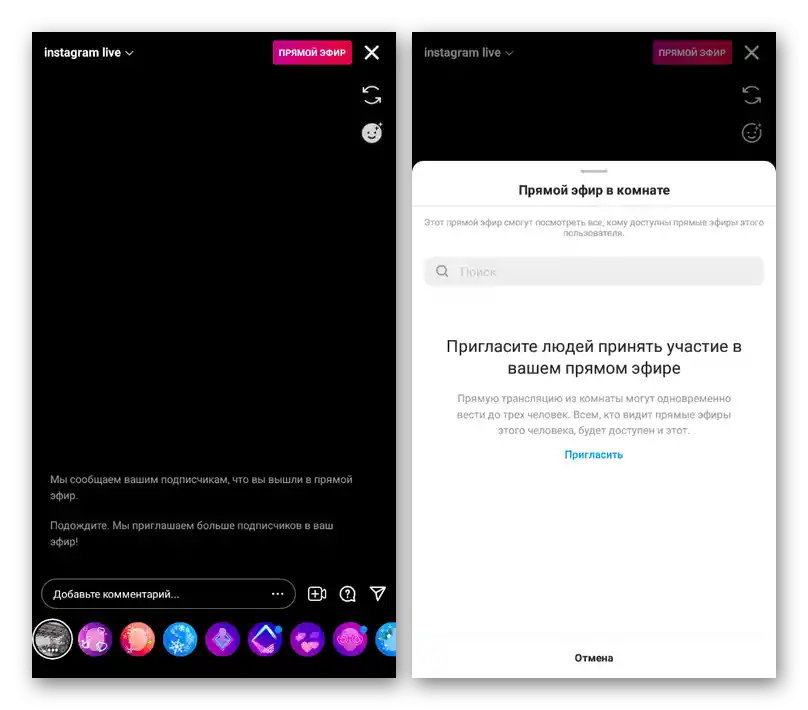
Зверніть увагу, що під час трансляції доступно кілька налаштувань, які відкриваються за допомогою кнопки "…" поруч із полем "Додайте коментар". Звідси можна обмежувати різні можливості глядачів, включаючи коментування та запити різного виду.
Підключення до трансляції
Як альтернативний варіант, ви можете підключитися до вже існуючого прямого ефіру, прийнявши запрошення на участь від автора або самостійно надіславши запит за допомогою опції "Стати гостем". Кожен з варіантів призведе до розділення екрану для кожного запрошеного учасника.
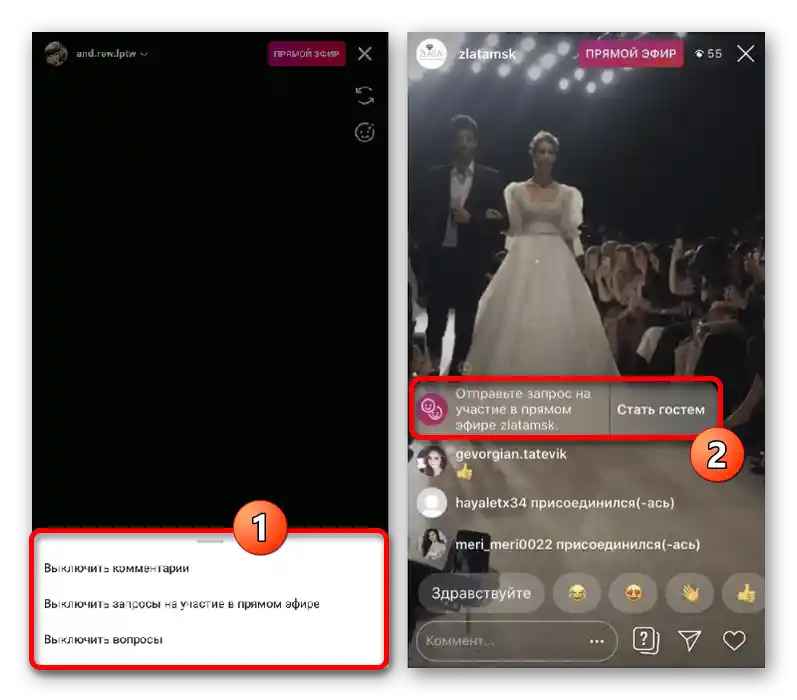
Слід враховувати, що в такому випадку налаштування будуть доступні лише творцеві прямого ефіру. Також автор цілком може виключити інших учасників за допомогою відповідних інструментів.